win10硬盘安装无法识别 Win10电脑无法识别新安装的硬盘怎么办
更新时间:2024-01-01 15:00:39作者:xiaoliu
当我们在安装新的硬盘时,有时候会遇到Win10电脑无法识别的问题,这种情况下,我们可能会感到困惑和无措。不用担心我们可以采取一些简单的步骤来解决这个问题。在本文中我们将探讨Win10电脑无法识别新安装的硬盘的原因,并提供一些解决方案,帮助您解决这个烦恼。无论是硬件问题还是操作系统的设置,我们将通过一步步的指导,帮助您重新让电脑正确识别并使用新安装的硬盘。
操作方法:
1.在我的电脑/计算机上,点击鼠标右键,选择管理。打开磁盘管理,从这时可以看到新加的硬盘
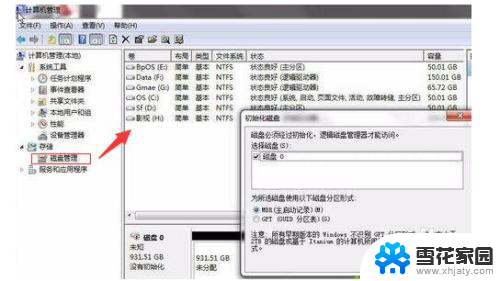
2.点击 新硬盘 系统会自动打开
初始化提示,大于2T。选GPT,返之 ,MBR。
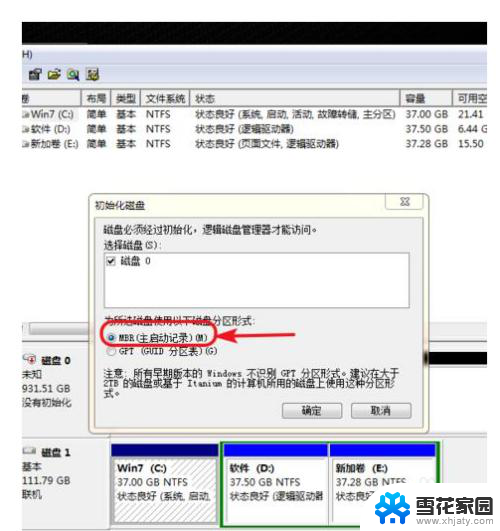
3.初始化很快就完成了,现在可以看到一个完全空的硬盘;
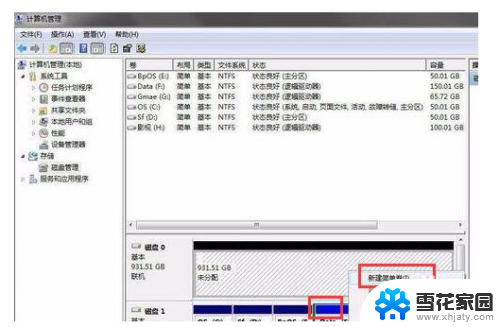
4.下面进行分区,只做个例子,具体大小,可自行分配;

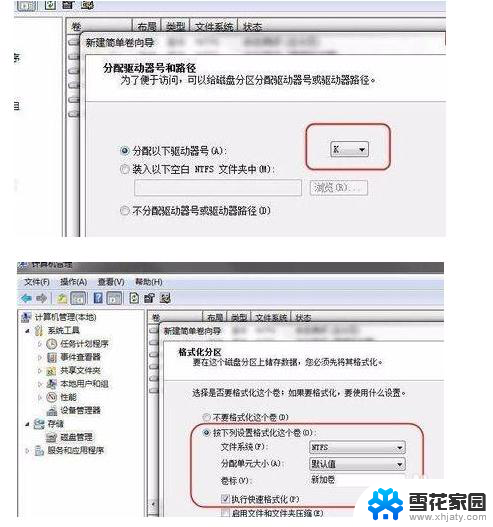
5.比如说,分个完整大小为50G的ntfs格式分区 ;
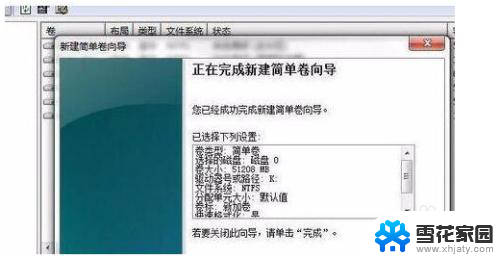
6.这样就有一个50G的 K盘,可以用了。剩余的容量,可重复以上步骤进行分区。建议不要分太多盘,1T的分3个左右,就好了。

以上就是win10硬盘安装无法识别的全部内容,如果您遇到相同问题,可以参考本文中介绍的步骤进行修复,希望本文对您有所帮助。
win10硬盘安装无法识别 Win10电脑无法识别新安装的硬盘怎么办相关教程
-
 电脑怎么安装硬盘 电脑硬盘安装步骤
电脑怎么安装硬盘 电脑硬盘安装步骤2024-01-24
-
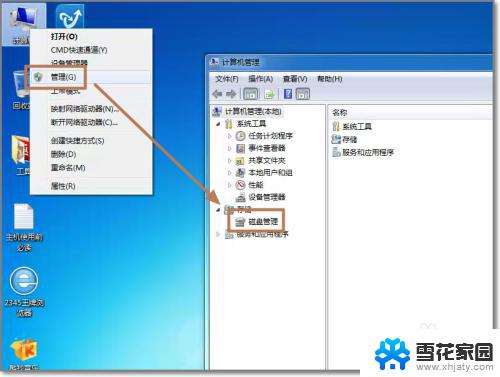 电脑怎样加个硬盘 电脑如何安装并使用新增的硬盘
电脑怎样加个硬盘 电脑如何安装并使用新增的硬盘2023-09-13
-
 电脑硬盘怎么插 电脑硬盘安装方法
电脑硬盘怎么插 电脑硬盘安装方法2024-04-16
-
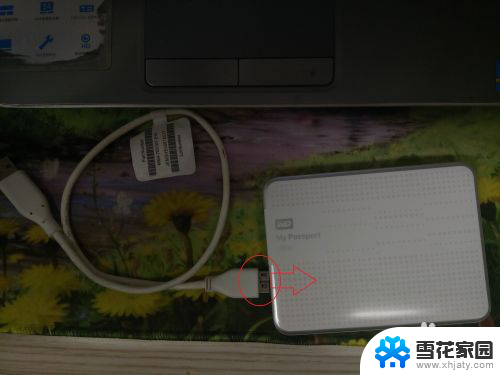 西数硬盘驱动安装方法 西部数据移动硬盘新手指南
西数硬盘驱动安装方法 西部数据移动硬盘新手指南2024-04-28
- 固态硬盘和机械硬盘同时安装 如何在电脑上实现固态硬盘和机械硬盘的双系统安装
- 新加固态硬盘不显示 固态硬盘安装完不显示怎么办
- 安装固态硬盘后电脑上怎么不显示 新装的固态硬盘在电脑中不显示怎么办
- 机械硬盘能和固态硬盘一起装吗 电脑固态硬盘和机械硬盘同时安装方法
- 利用windows10安装盘 分区 硬盘安装win10时应该怎样进行分区
- 台式电脑能安装固态硬盘吗 台式机如何加装SSD固态硬盘
- cad2006破解版安装 Autocad2006破解版安装图文教程详解
- 安装win11缺少介质驱动程序 缺少计算机所需的介质驱动程序怎么下载
- adobe 破解版下载 Adobe Acrobat Pro DC 2022破解版安装教程
- 重装系统后鼠标不动了怎么办 重装系统后鼠标键盘无法识别
- win10怎么装天正2006 win10如何安装cad2006教程
- 小米电脑如何重装系统 小米电脑重装系统win10图文指导
系统安装教程推荐
- 1 win10家庭中文版安装密钥 Win10专业版安装密钥免费分享
- 2 win10每次安装软件都要提示 关闭Win10安装软件时的弹窗步骤
- 3 手柄安装电脑 电脑游戏手柄设置方法
- 4 ultraiso刻录光盘装系统 UltraISO软件制作系统光盘启动盘教程
- 5 steam 安装包 Steam安装教程
- 6 允许软件下载安装权限在哪设置 Win11允许安装软件的设置步骤
- 7 鲁大师测的温度准吗 鲁大师经典版v5.1021.1305.728官方安装版更新
- 8 win8怎么装回win7系统 win8如何降级安装win7教程
- 9 电脑显示没有插入音频设备怎么办 电脑显示未安装音频设备怎么办
- 10 win7更新工具 UpdatePack7R2 v24.04.10离线安装支持